
クラウドソリューションエンジニアの花野です。こんにちは。
EVEN(ing) Azureチャレンジ、早いもので第3回です。過去の一覧はこちらから。今回は仮想ネットワークです!
仮想ネットワークとは、その名の通り、Azure上に作成するネットワークです。仮想マシンなどを仮想ネットワークに接続することにより、仮想マシン同士がプライベートIPで通信できるようになります。さらに、仮想ネットワークと社内のオンプレミスのネットワークをIPsec/IKE VPNや専用線(Azure ExpressRoute といいます)で繋ぐことができるので、まさにAzure環境をそのままオンプレミスの環境の延長として使うことができるのです!
また、仮想ネットワークの「サービスエンドポイント」という機能を使用することにより、Azure StrageやAzure SQL Databaseなどの重要なリソースへのアクセスを限定してセキュアに利用することができるようになります。
ということで、さっそく仮想ネットワークを作ってみましょう。Azureポータルのメニューから [仮想ネットワーク] を選んで、[+追加] で仮想ネットワークの作成画面が開きます。
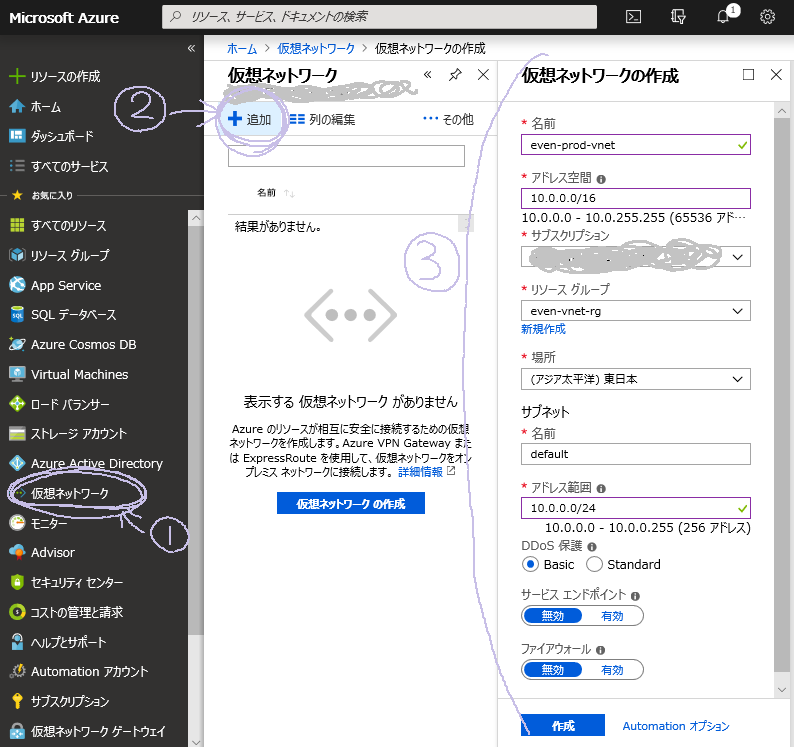
[名前] は、作成する仮想ネットワークの名前を入力します。前回もご紹介しましたが、Microsoftが公開しているAzureリソースの名前付け規約を参考にされるとよいかと思います。
[アドレス空間] は、慎重に設計する必要があります。特に先ほどご紹介したような方法でオンプレミスのネットワークと繋ぐ場合は、アドレス空間が重複しないようにご注意ください。とはいえ今回はお試しなので、デフォルトで作ってしまいます。
[サブスクリプション] には、自動的に使えるサブスクリプションが出てくるので選択してください。
[リソースグループ] は、前回作成したリソースグループをドヤ顔で選択します。そうです。ここで効いてくるのです。
[場所] と表記されているのはリージョンのことです。リソースグループと同じリージョンを選択しておくのが間違いないかと思います。
[サブネット] は、仮想ネットワークを区切るためのサブネットを最初に1つ作成します。サブネットは、仮想マシンをのせるためのサブネット、オンプレミスのネットワークと繋ぐためのサブネット、というように用途に応じて分けます。
また、サブネットは通信の要件に応じて分けることも多いです。「ネットワークセキュリティグループ」という、通信を制限する機能があるのですが、これを仮想ネットワーク単位で設定できるからです。ネットワークセキュリティグループについては、次回以降で詳しくお話します。
[DDoS保護] は、今回は無償の「Basic」を利用するものとします。
[サービスエンドポイント] は、後で追加するので、今は「無効」で作成します。
[ファイアウォール] は、今回の構成では使用しないため、「無効」で作成します。
[作成] をぽちっと押して、無事に仮想ネットワークは作成できましたでしょうか。仮想ネットワークは一見地味なのですが、奥深いのです。
次回!







![Microsoft Power BI [実践] 入門 ―― BI初心者でもすぐできる! リアルタイム分析・可視化の手引きとリファレンス](/assets/img/banner-power-bi.c9bd875.png)
![Microsoft Power Apps ローコード開発[実践]入門――ノンプログラマーにやさしいアプリ開発の手引きとリファレンス](/assets/img/banner-powerplatform-2.213ebee.png)
![Microsoft PowerPlatformローコード開発[活用]入門 ――現場で使える業務アプリのレシピ集](/assets/img/banner-powerplatform-1.a01c0c2.png)


